დააფიქსირეთ სისტემის აღმოჩენილი არასანქცირებული ცვლილებები Firmware ოპერაციულ სისტემაში ან UEFI დრაივერებზე
Miscellanea / / August 04, 2022
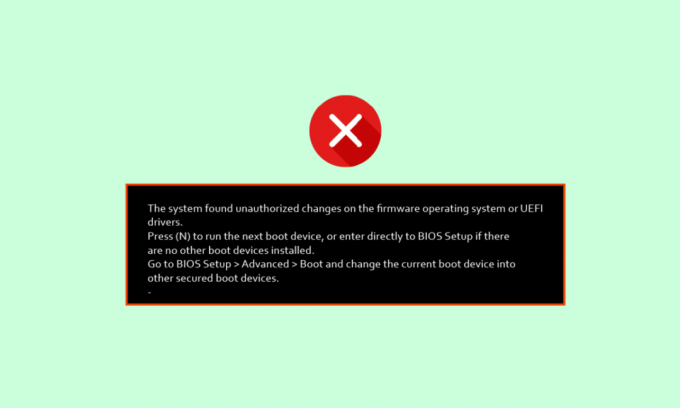
Windows 10 იყენებს უახლესი ტექნოლოგიის დრაივერებს და მოდულებს უახლესი აპარატურის დანერგვისა და მხარდაჭერისთვის. კომპიუტერებისა და ლეპტოპების უმეტესობა აღჭურვილია UEFI ჩატვირთვით, ძველი BIOS ჩატვირთვის ნაცვლად. Windows-ის მომხმარებლებმა, რომლებიც მიგრირებენ Windows 7-დან Windows 10-ში, შესაძლოა გარკვეული პრობლემები შეექმნათ; ერთ-ერთი მათგანია მყარი დისკის ტიპის კონვერტაცია. ამ პრობლემების შესამსუბუქებლად, ზოგჯერ შეიძლება შეცვალოთ ნებისმიერი პარამეტრი, რამაც შეიძლება გამოიწვიოს შეცდომა. სისტემამ აღმოაჩინა არაავტორიზებული ცვლილებები firmware ოპერაციულ სისტემაში ან UEFI დრაივერებზე. თუ გაწუხებთ და არ იცით როგორ მოაგვაროთ პრობლემა და ეძებთ ამის შესახებ ინტერნეტში, თქვენ სწორ სტატიაში ხართ. აქ თქვენ გაიგებთ, თუ როგორ უნდა გამოასწოროთ სისტემამ აღმოაჩინა არასანქცირებული ცვლილებები firmware Windows 10-ში. ასე რომ, დავიწყოთ.
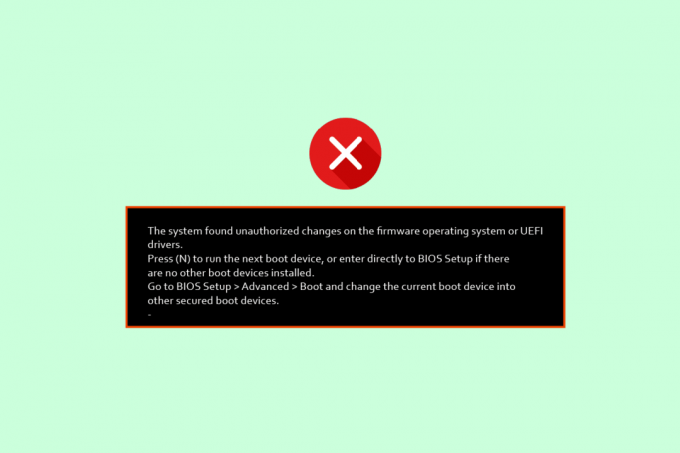
შინაარსი
- როგორ დავაფიქსიროთ სისტემის აღმოჩენილი არასანქცირებული ცვლილებები Firmware ოპერაციულ სისტემაში ან UEFI დრაივერებზე
- მეთოდი 1: გამორთეთ უსაფრთხო ჩატვირთვა
- მეთოდი 2: შეასრულეთ სისტემის აღდგენა
როგორ დავაფიქსიროთ სისტემის აღმოჩენილი არასანქცირებული ცვლილებები Firmware ოპერაციულ სისტემაში ან UEFI დრაივერებზე
სანამ დავიწყებთ, მოდით ვნახოთ არასანქცირებული მიზეზების რამდენიმე შესაძლო მიზეზი BIOS შეცდომის მცდელობის განახლება.
- Windows 7 არ უჭერს მხარს უსაფრთხო ჩატვირთვას KB 3133977 განახლების შემდეგ
- უსაფრთხო ჩატვირთვასთან დაკავშირებული პრობლემები
- Windows 10 დისკთან დაკავშირებული პრობლემები
- მავნე პროგრამების შეტევები
მეთოდი 1: გამორთეთ უსაფრთხო ჩატვირთვა
ახლა უახლეს UEFI და BIOS სისტემებს აქვთ უსაფრთხო ჩატვირთვის ფუნქციები და Windows 10 მხარს უჭერს უსაფრთხო ჩატვირთვას. ბევრი მწარმოებელი საშუალებას აძლევს უსაფრთხო ჩატვირთვის ფუნქციონალობის ჩართვას ან გამორთვას ხელით მარტივად UEFI-ს ან BIOS-ის მეშვეობით დასაწყისში. კომპიუტერი ან ლეპტოპი, რომელსაც ადვილად გადაჭრის სისტემა. პრობლემა. BIOS-ში შესასვლელად წაიკითხეთ ჩვენი სახელმძღვანელო როგორ შევიდეთ BIOS Windows 10-ზე და შემდეგ მიჰყევით ქვემოთ მოცემულ ნაბიჯებს:
Შენიშვნა: ქვემოთ მოცემული ნაბიჯები შეიძლება განსხვავდებოდეს თქვენი BIOS ვერსიის მიხედვით. მიჰყევით ამ ნაბიჯებს თქვენი კომპიუტერის BIOS ვერსიის მიმართ.
1. BIOS-ის პარამეტრებში შესვლის შემდეგ გადადით ჩექმა ჩანართი და მოძებნეთ უსაფრთხო ჩატვირთვა ვარიანტი.

2. თუ არ გაქვთ რაიმე ვარიანტი, გადადით მასზე უსაფრთხოება მენიუ და მოძებნეთ უსაფრთხოჩატვირთვის კონტროლი ვარიანტი.
3. Დააყენე უსაფრთხო ჩატვირთვის კონტროლი რომ გამორთულია.
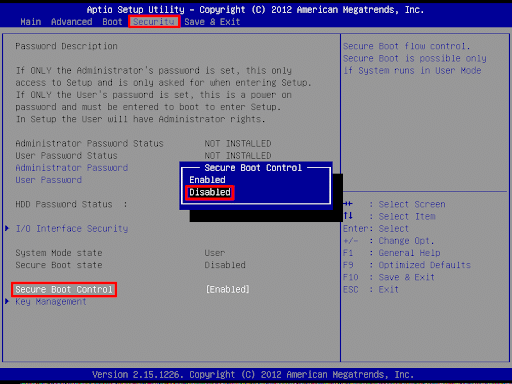
4. დაჭერა F10 გასაღები რომ Გადარჩენა ცვლილებები და გასვლა.

და ბოლოს, შეამოწმეთ, აღმოაჩინა თუ არა სისტემამ არასანქცირებული ცვლილებები firmware ოპერაციულ სისტემაში ან UEFI დრაივერების შეცდომა მოგვარებულია თუ არა.
Windows 7 KB 3133977-ისთვის რეკომენდებული განახლების (არასავალდებულო განახლების) შემდეგ, Windows 7-ს არ ჰქონდა უსაფრთხო ჩატვირთვის მხარდაჭერა. იმ დროს, UEFI და BIOS მწარმოებლების უმეტესობას არ ჰქონდა ჩატვირთვის უსაფრთხო ფუნქციონირება, გარდა ASUS-ისა. ASUS-ის ზოგიერთ მომხმარებელს განახლების ინსტალაციის შემდეგ შეექმნა გაყინვის პრობლემა, რომელიც არის სისტემამ აღმოაჩინა არაავტორიზებული ცვლილებები firmware ოპერაციულ სისტემაში ან UEFI დრაივერების შეცდომა. ამ ტიპის შეცდომა ამ მომხმარებლებს Windows 7-ზე განახლების შემდეგ აქვთ.
ასევე წაიკითხეთ:Windows 10-ში თერმული ტრიპის შეცდომის გამოსწორება
მეთოდი 2: შეასრულეთ სისტემის აღდგენა
სისტემის აღდგენა არის Windows უტილიტა, რომელიც შექმნილია სისტემის დასაბრუნებლად იმ მდგომარეობაში, როდესაც ის კარგად მუშაობდა (ანუ ის აბრუნებს პარამეტრებსა და აპებს ან/და იმ დროს შესრულებულ ცვლილებებს). სისტემის აღდგენა ნაგულისხმევად ჩართულია Windows სისტემაში და Windows სისტემა ქმნის აღდგენის წერტილს ყოველ ჯერზე, როცა სისტემაში ცვლილებები განხორციელდება. თუ გსურთ სცადოთ ეს გამოსწორება, წაიკითხეთ ჩვენი სახელმძღვანელო როგორ გამოვიყენოთ სისტემის აღდგენა Windows 10-ზე და განახორციელეთ ინსტრუქციები, როგორც ნაჩვენებია BIOS-ის არაავტორიზებული განახლების მცდელობის გამოსწორების მიზნით.

ხშირად დასმული კითხვები (FAQ)
Q1. რა არის უსაფრთხო ჩატვირთვის გამოყენება?
პასუხი როდესაც ჩართულია უსაფრთხო ჩატვირთვა, ის ეხმარება კომპიუტერის ან ლეპტოპის დაცვას მავნე პროგრამების ან ვირუსების შეტევებისგან. მას შეუძლია აღმოაჩინოს ნებისმიერი ფაილი, რომელიც შეცვლილია მავნე პროგრამებით, როგორიცაა სისტემის ფაილები, ჩატვირთვის ფაილები და თუნდაც მხოლოდ წაკითხული მეხსიერების ფაილები (ROM) მათი ციფრული ხელმოწერების სისწორისა და დამოწმების უზრუნველსაყოფად.
Q2. რა განსხვავებაა UEFI-სა და BIOS-ს შორის?
პასუხი UEFI ასევე ცნობილია როგორც ერთიანი გაფართოებადი Firmware ინტერფეისი არის firmware, რომელიც მოქმედებს როგორც firmware ტექნიკისა და ოპერაციული სისტემის ინიციალიზაციისთვის. BIOS, რომელიც ასევე ცნობილია როგორც ძირითადი შეყვანის/გამომავალი სისტემა, არის პროგრამული უზრუნველყოფა, რომელიც ჩაშენებულია დედაპლატის ჩიპზე, რომელიც იმყოფება ძველ კომპიუტერში და ლეპტოპში. მთავარი განსხვავება ისაა, რომ UEFI ინახავს მონაცემებს მყარ დისკზე, როგორც GUID დანაყოფის ცხრილი (GPT) და BIOS ინახავს მონაცემებს მყარ დისკზე, როგორც Master Boot Record (MBR).
Q3. GPT უკეთესია თუ MBR?
პასუხი ვინაიდან UEFI უფრო ახალი ტექნოლოგიაა, მას შეუძლია იმუშაოს ახალ აპარატურასთან, მაგრამ ძველი აპარატურა ამ შემთხვევაში UEFI-ში ვერ იქნება გამოვლენილი. MBR-ს აქვს უკეთესი თავსებადობა უმეტეს აპარატურასთან.
რეკომენდებულია:
- რა არის Twitch Minecraft-ის ინსტალაციის პროცესი?
- Windows 10 ქსელის პროფილის გამოტოვების პრობლემის მოგვარება
- შეცვალეთ შეცდომის კოდი 0x80d0000a Windows 10-ში
- რა არის საათის შეფერხება?
ვიმედოვნებთ, რომ ზემოთ სტატია იქნება როგორ მოვაგვაროთ პრობლემები და გამოვასწოროთ სისტემამ აღმოაჩინა არასანქცირებული ცვლილებები firmware ოპერაციულ სისტემაში ან UEFI დრაივერებზე დაგეხმარათ და ვიმედოვნებთ, რომ თქვენ შეძელით თქვენი გადაწყვეტის პოვნა ამ არაავტორიზებული BIOS განახლების მცდელობის პრობლემის შესახებ. შეგვატყობინეთ, რომელი მეთოდი იყო თქვენთვის ყველაზე ეფექტური. თუ თქვენ გაქვთ რაიმე შეკითხვები ან წინადადებები, გთხოვთ, მოგერიდებათ დაწეროთ ისინი ქვემოთ მოცემულ კომენტარებში.



